По разным причинам у вас будет необходимость записать голос поверх. Например, когда вы снимаете видео, особенно видео с практическими рекомендациями и пояснениями, вам нужно сделать высококачественный голос за кадром. Или вы просто тренируетесь, чтобы стать актером вокала.
На самом деле, есть много важных советов о как сделать голос за кадром, Если вы новичок, вам нужно записать свой голос за кадром дома и больше практиковаться. Ты знаешь как записать голос поверх?
Этот пост даст вам некоторую базовую информацию о том, что такое голос за кадром. Кроме того, мы покажем вам, как записать качественную озвучку. Более того, вы можете получить несколько полезных советов о том, как делать озвучку.
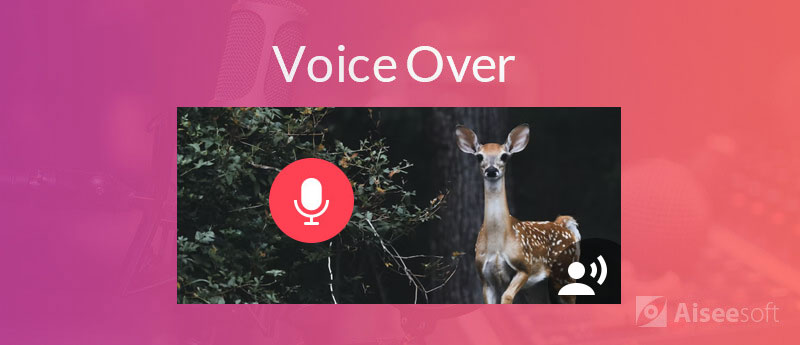
Проще говоря, голос за кадром - это просто кто-то говорит во время воспроизведения видео. В большинстве случаев голос над человеком не находится прямо на сцене. Начните с рекламы до полнометражных фильмов, вы услышите голос за кадром. На самом деле, голос за кадром - отличный способ донести информацию до аудитории.
По мере развития коммуникаций озвучивание становилось все более распространенным в радио и мультиках. Он может варьироваться от голоса до игр, рекламы, видео, мультфильмов и многого другого. Голосовая игра - это искусство делать голос за кадром. Фактически, голос за кадром все еще остается невидимым и в основном неизвестным большинству людей. Хорошо, что в настоящее время озвучивание становится все более заметным и узнаваемым.
Как уже упоминалось выше, озвучка становится популярной в наши дни. Вы можете сделать хороший голос дома благодаря улучшениям в микрофонах, компьютерах и аудиоаппаратуре. Теперь вернемся к вопросу, знаете ли вы, как записать голос?
Чтобы записать голос поверх, вы должны захватывать звук как с системного звука, так и с микрофона. Здесь мы настоятельно рекомендуем мощный диктофон для вас. Это может помочь вам сделать голос поверх записи с высоким качеством.

Скачать
100% безопасность. Без рекламы.
100% безопасность. Без рекламы.

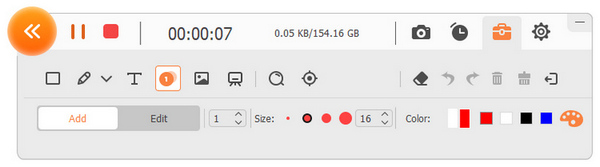
Как профессиональный видеомагнитофон, он может: захватывать звонки Skype и более. Просто бесплатно скачайте его и попробуйте.
Здесь, в этой части, мы поговорим о некоторых советах о том, как делать озвучку. На самом деле озвучка больше похожа на массивный предмет. Итак, здесь мы рассмотрим только некоторые основные моменты. Мы не будем слишком много рассказывать о профессиональном оборудовании или студии.
1. Заботьтесь о своем действительно голосе
Хотя есть много приложения для изменения голоса или эффекты, предлагаемые в Интернете, вам не нужно перегружать свой голос, чтобы запись звучала актуально. Все, что вам нужно, это говорить четко и решить, где ваш голосовой персонаж вписывается в фоновую музыку или спектр повествования.
2. Практикуйтесь больше
Вы можете чувствовать себя странно, когда впервые слышите свой голос из динамика. Вы можете говорить немного и практиковаться больше, чтобы получить лучший вокал от оратора.
3. Слушай внимательно
После записи вашего голоса за кадром с любым диктофоныВам нужно послушать этот захваченный голос и попытаться исправить некоторые плохие детали. Вы можете получить хорошую пару наушников или мониторов для прослушивания внимательно.
4. Получить профессиональную подготовку
Помимо практики больше, вы должны обратить внимание на техническую практику. Вы можете читать и выполнять упражнения с скороговорками, упражнениями на дикцию и произношение, а также выполнять дыхательные упражнения. Более того, вам нужно вдохнуть жизнь в слова. Вы должны интерпретировать копии и сценарии с акцентом на добавление выражения и жизни.
5. Найдите правильное место
Вы не можете напрямую получить профессиональную студию. Но вы можете легко найти хорошее место в своем доме для записи голоса за кадром. Здесь вы можете читать вслух в каждой комнате и внимательно слушать, чтобы узнать, подходит ли какая-либо комната.
Мы в основном говорили о голос за кадром в этом посте. Мы поделились профессиональным диктофоном, чтобы помочь вам легко записать свой голос. Кроме того, вы дадите вам несколько полезных советов о как сделать голос за кадром, Если у вас остались какие-либо вопросы, вы можете оставить нам сообщение в комментарии.

Aiseesoft Screen Recorder - лучшее программное обеспечение для записи экрана, позволяющее захватывать любые действия, такие как онлайн-видео, звонки с веб-камеры, игра на Windows / Mac.
100% безопасность. Без рекламы.
100% безопасность. Без рекламы.